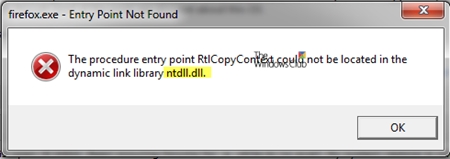Notandinn gæti fundið að vefsíður sem voru hlaðnar fljótt byrji nú að opna mjög hægt. Ef þú endurræsir þá getur það hjálpað, en samt hefur hægt á vinnunni við tölvuna. Í þessari kennslustund munum við bjóða upp á leiðbeiningar sem munu ekki aðeins hjálpa við að hlaða síður, heldur einnig hámarka afköst tölvunnar.
Vefsíður opnar í langan tíma: hvað á að gera
Nú munum við fjarlægja skaðleg forrit, hreinsa skrásetninguna, fjarlægja óþarfa frá gangsetningunni og athuga tölvuna með vírusvarnarefni. Við munum einnig greina hvernig CCleaner hjálpar okkur í þessu öllu. Eftir að aðeins einu skrefi hefur verið lokið kann það að virka og síður hlaðast venjulega. Hins vegar er mælt með því að framkvæma allar aðgerðir hver á eftir annarri, sem hámarkar heildarafköst tölvunnar. Við skulum komast að málum.
Stig 1: Losaðu þig við ónauðsynleg forrit
- Í fyrsta lagi ættir þú að fjarlægja öll óþarfa forrit sem eru á tölvunni. Opnaðu til að gera þetta „Tölvan mín“ - „Fjarlægja forrit“.
- Listi yfir forrit sett upp á tölvunni birtist á skjánum og stærð hennar verður tilgreind við hliðina á hverju. Þú verður að skilja eftir þá sem þú settir upp persónulega, svo og kerfis- og þekkta verktaki (Microsoft, Adobe osfrv.).


Lexía: Hvernig á að fjarlægja forrit á Windows
Stig 2: Sorpeyðing
Þú getur hreinsað allt kerfið og vafra úr óþarfa rusli með ókeypis CCleaner forritinu.
Sækja CCleaner ókeypis
- Ræstu það, farðu á flipann "Þrif", og smelltu síðan til skiptis „Greining“ - "Þrif". Það er ráðlegt að skilja allt eftir eins og það var upphaflega, það er að segja, ekki fjarlægja gátmerkin og ekki breyta stillingunum.
- Opið atriði „Nýskráning“, og þá „Leit“ - „Leiðrétting“. Þú verður beðinn um að vista sérstaka skrá með vandasömum færslum. Við getum látið það liggja bara fyrir.


Nánari upplýsingar:
Hvernig á að hreinsa vafrann þinn úr rusli
Hvernig á að þrífa Windows úr rusli
Skref 3: Hreinsaðu upp óþarfa frá Autorun
Sama CCleaner forrit gerir það mögulegt að sjá hvað byrjar sjálfkrafa. Hér er annar valkostur:
- Hægri smelltu á Byrjaðuog veldu síðan Hlaupa.
- Rammi mun birtast á skjánum þar sem við komum inn Msconfig og staðfestu með því að smella OK.
- Smelltu á hlekkinn í glugganum sem birtist Afgreiðslumaður.
- Eftirfarandi ramma mun byrja þar sem við getum séð forritin og útgefanda þeirra. Þú getur slökkt á óþörfum.




Núna skoðum við hvernig á að sjá autorun með CCleaner.
- Farðu í forritið „Þjónusta“ - „Ræsing“. Við látum kerfisforritin og þekkta framleiðendur vera á listanum og slökkum á hinum óþarfa.

Lestu einnig:
Hvernig á að slökkva á sjálfvirkri hleðslu í Windows 7
Setur upp ræsingu í Windows 8
Stig 4: Antivirus Scan
Þetta skref er að athuga hvort vírusar og ógnir séu í kerfinu. Til að gera þetta munum við nota einn af mörgum veirulyfjum - þetta er MalwareBytes.
Lestu meira: Hreinsaðu tölvuna þína með AdwCleaner
- Opnaðu forritið sem hlaðið var niður og smelltu á „Hlaupa ávísun“.
- Eftir að skönnuninni er lokið verður þú beðin um að losna við illgjarn sorp.
- Nú erum við að endurræsa tölvuna til að breytingarnar taki gildi.


Það er allt, vonandi hefur þessi kennsla hjálpað þér. Eins og áður hefur komið fram er mælt með því að framkvæma allar aðgerðir á samþættan hátt og gera það að minnsta kosti einu sinni í mánuði.